Другой возможностью программы «АльфаЦЕНТР Утилиты» является восстановление БД Oracle в случае сбоев или потери всей информации. Рассмотрим процесс восстановления БД из резервной копии.
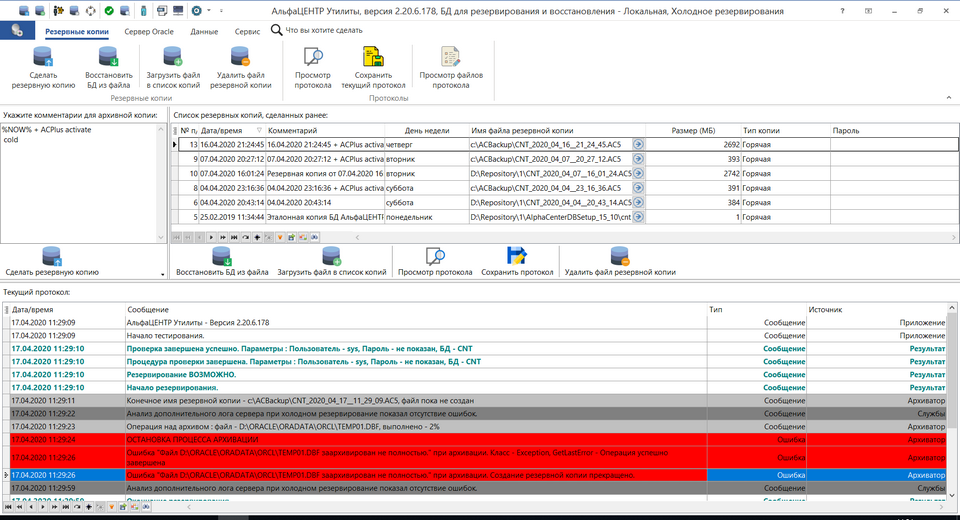
Главное окно программы
1.Для восстановления БД из резервной копии необходимо подключиться к БД. Для этого на закалдке «Сервис» выберите пункт «Параметры». В появившейся форме «Параметры» на закладке «Горячее восстановление» необходимо указать параметры подключения к БД и другие требуемые параметры, если восстановление будет производится из горячей резервной копии. Если восстанавливается холодная резервная копия, то параметры необходимо задать на закладке «Резервирование» -> «Холодное резервирование», указав параметры подключения к БД и другие требуемые параметры;
2.В списке резервных копий пользователю необходимо выбрать, ту архивную копию, которую следует использовать для восстановления исходя из данных представленных на экране (см. рис. выше):
•Номер и дата/время создания архива;
•Имени файла архивной копии (он может содержать дату создания копии);
•Размер и тип копии;
•Комментарий (до 250 символов от исходного текста комментария);
•Для просмотра полного комментария к архивной копии, а также протоколов экспорта и импорта нажмите кнопку «Протоколы». Если протокол импорта пуст, то выбранный архив еще ни разу не использовался для восстановления.
3.Для восстановления БД из резервной копии нажмите кнопку «Восстановить из файла». При этом производятся следующие действия:
•Тестирование возможности восстановления БД из резервной копии;
•Управление службами, если заданы соответствующие параметры;
•При восстановление из горячей архивной копии:
•Разархивация данных для импорта во временный файл;
•Подготовка БД к импорту данных:
▪удаление всех данных пользователя CNT и самого пользователя, если он существует;
▪создание нового пользователя CNT;
▪выдача необходимых ролей и привилегий пользователю CNT;
•Импорт данных в БД из временного файла. Это может занять достаточно много времени в зависимости от объема импортируемых данных;
•Поиск ошибок и их исправление в новой БД;
•Удаление временных файлов;
•Дополнительные проверки правильности восстановления;
•Добавление протокола импорта в файл архивной копии (если это возможно).
•При восстановление из холодной архивной копии:
•Остановка сервера СУБД Oracle или службы ОС;
•Разархивация всех файлов данных, служебных файлов и других необходимых файлов;
•Запуск сервера СУБД Oracle или службы ОС;
•Добавление протокола импорта в файл архивной копии (если это возможно).
•Процесс импорта и разархивации данных является достаточно длительным и нелинейным по времени, поэтому при проведении данной операции пользователю показывается индикатор (см. рис. ниже).
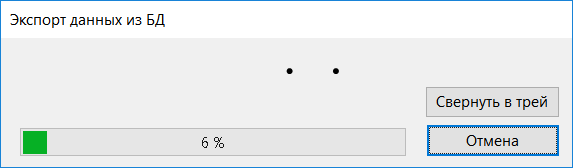
Индикатор процесса разархивации.
•Вся информация о действиях программы показывается в поле «Протокол» в нижней части окна. Просмотреть протоколы резервирования и восстановления, а так же сохранить их в отдельный файл можно, выбрав требуемую резервную копию и нажав кнопку "Протоколы".
4.После завершения операции восстановления пользователю будет выдано сообщение "Восстановление завершено. Для проверки просмотрите протокол".
5.После этого необходимо просмотреть протокол восстановления. Протокол содержит всю информацию о ходе восстановления БД.
Операция восстановления БД завершена.